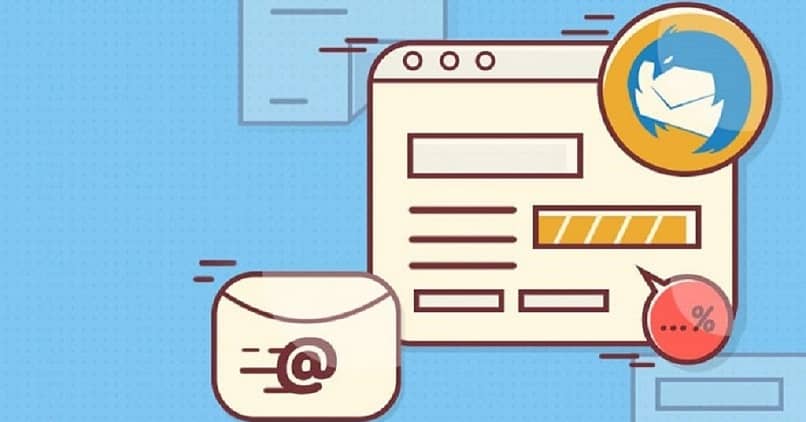
Tieto siitä, kuka lähettää sähköpostia Mozilla Thunderbirdissä, on erittäin välttämätöntä, varsinkin jotta yhteys olisi myöhemmin käytettävissä. Tämä voidaan helposti määrittää, sinun tarvitsee vain seurata muutama nopea vaihe ja Muutamassa minuutissa näet lähettäjän tiedot. Toinen vaihtoehto on nähdä täydelliset otsikot ja näin nähdä kuka lähetti sinulle sähköpostin.
Kuinka tietää, kuka lähettää sähköpostia Mozilla Thunderbirdissä?
Menettely tietää, kuka lähettää sähköpostia osoitteeseesi, on todella yksinkertainen. Ensimmäinen asia tulee olemaan käyttää Thunderbirdiä, kokoonpano tehdään sovelluksen sisällä. Tämä on yksinkertainen kokoonpano kuin salasanan vaihtaminen Thunderbirdissä.
Ensinnäkin on todennäköistä, että valikkopalkki on poistettu käytöstä ja se on tarpeen tavoitteen saavuttamiseksi, sen aktivointi on helppoa ja nopeaa. Siirry Thunderbird-ikkunan kirjelomakkeeseen, napsauta hiiren kakkospainikkeella ja valitse ”Valikkorivi”.
Kun palkki on aktiivinen, napsauta ”Työkalut” -välilehteä, vieritä alaspäin, kunnes löydät ”Asetukset” -painikkeen, tämä avaa ponnahdusikkunan. Etsi ”Lisäasetukset” -välilehti ”Näyttöpaneeli” -vaihtoehdosta ja poista valinta ”Näytä vain osoitekirjan ihmisille” Näytä nimi ”-attribuutti.
Tämän avulla olet onnistunut muuttamaan kokoonpanoa ja näet niiden ihmisten sähköpostiosoitteet, jotka lähettävät sinulle viestejä. Muista, että luettelossasi olevat kontaktit kasvavat automaattisesti aina, kun he lähettävät sinulle uuden sähköpostin, viestin sähköpostin näkemisessä ei ole ongelmia.
Haluatko todella tietää, kuka lähettää sähköpostia Mozilla Thunderbirdissä?
Monta kertaa postilaatikkoosi saapuu sähköposteja, joita et tunnista, mistä ne tulevat, tämä voi olla hankalaa antaa oikea-aikainen vastaus. Siksi on välttämätöntä tietää, keneltä viesti tulee.
Lisäksi Thunderbirdiä käytetään usein suodattimena monenlaisille tileille, henkilökohtaisille, työ-, liike- ja muille tileille. Tämä tekee lähettäjän tuntemattomuudesta sotkua, koska voit vastata viestiin sopivalta tililtä.
Muista, että työskennellessäsi yritystilin kanssa voi olla tarpeen tietää asiakkaan osoite. Tämä johtuu siitä, että monta kertaa haluat kääntyä henkilökohtaisesti tai viedä tietosi yhtäkkiä palvelua varten.
Hyvä asia on, että kaikesta huolimatta, joissakin kokoonpanoissa on helppo tietää, kuka lähettää sähköpostia julkaisussa Mozilla Thunderbird. Harkitse, että jokainen osoite lisätään yhteystietoluetteloon, mikä helpottaa myöhempää viestintää.
Senkin jälkeen, kun ne on lisätty kalenteriin, voit aloittaa keskustelun ja keskustella yhden yhteyshenkilön kanssa. Ja jos haluat, voit myös määrittää luomasi chat-tilit.
Kuinka helpottaa sähköpostin tietojen hankkimista?
Vaikka se on useimmiten pätevä vaihtoehto yrityksille, erinomainen tapa virtaviivaistaa sieppausprosessia on pyytää tietoja. Monesti on paikkoja, joissa yrityksen yhteystiedot jätetään, ja joka kirjoittaa, sitä voidaan pyytää jättämään tietonsa sähköpostiin.
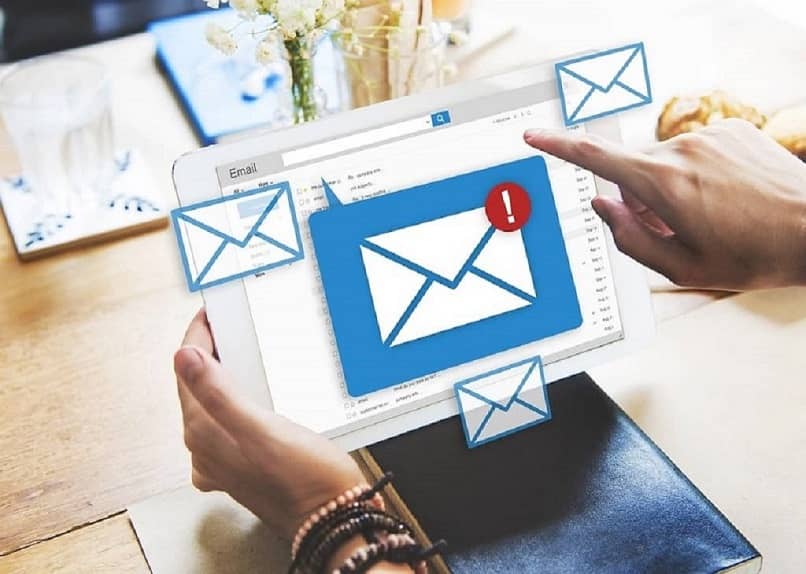
Tämä on varsin toimiva, kun houkutat asiakkaita tai työntekijöitä, jolloin sinulla on mahdollisuus ottaa nopeasti yhteyttä. Melko yksinkertainen strategia, jotta nopea ja oikea-aikainen viestintä on aina mahdollista.
Miksi Thunderbird piilottaa lähettäjän osoitteen oletuksena?
Epäily siitä, kuka lähettää sähköpostia Mozilla Thunderbirdissä, johtuu yleensä siitä, että sovellus piilottaa sen oletuksena. Näin on, koska tavallaan kontaktiluettelossa on helpompaa tunnistaa joku nimen perusteella.
Thunderbird jättää tallennetun kontaktin, mutta yleensä näyttää vain hänen nimensä, on helpompi löytää ja tunnistaa se hakemistosta. Mutta joskus tämä ei ole kovin toimiva ja voi vaikeuttaa elämääsi, se on itse asiassa jotain vaikeaa ymmärtää.
Mutta tämä ei enää ole ongelma, sillä ehdottamalla tapaa määrittää lokerosi voit varmasti tietää, kuka lähettää jokaisen viestin ongelmitta. Seuraa ohjeita kokonaan ja pian sinulla on haluamasi tiedot.